Cách nhập và xuất dấu trang trình duyệt
Tôi thích sử dụng nhiều trình duyệt và luôn loay hoay với bất kỳ trình duyệt mới nào trong thị trấn. Và như vậy, khá thường xuyên tôi nhập / xuất dấu trang của mình xung quanh. Nếu bạn đang muốn chuyển dấu trang trình duyệt của mình sang một trình duyệt khác, thì tôi có thể giúp.
Trong bài đăng này, tôi sẽ chỉ cho bạn cách nhập và xuất dấu trang và dữ liệu khác trong:
- Chrome
- Firefox
- Opera
- Microsoft Edge
- trình duyệt web IE
- Vivaldi.
Chrome
Nhập dấu trang
- Nhấp vào menu ba chấm dọc ở góc trên bên phải và đi đến Dấu trang> Nhập dấu trang và cài đặt.

- Tiếp theo, chọn trình duyệt đã cài đặt để nhập trực tiếp dấu trang hoặc chọn tệp HTML từ PC của bạn. Trong khi nhập trực tiếp, bạn cũng có thể chọn loại dữ liệu, chẳng hạn như lịch sử trình duyệt, dấu trang, mật khẩu và công cụ tìm kiếm. Bấm vào Nhập khẩu khi bạn hoàn thành để nhập dữ liệu.

Xuất dấu trang
- Nhấp vào menu ba chấm dọc một lần nữa và đi đến Dấu trang> Trình quản lý dấu trang.

- Đi đến Tổ chức > Xuất dấu trang vào tệp HTML. Một tệp HTML sẽ sẵn sàng để tải xuống.

Firefox
Nhập dấu trang
- Từ thanh trên cùng, nhấp vào Hiển thị Dấu trang và chọn Hiển thị tất cả dấu trang. Bạn cũng có thể sử dụng Ctrl + Shift + B cho cái này.

- Tiếp theo, nhấp vào Nhập và sao lưu menu ở trên cùng và nhấp vào Nhập dấu trang từ HTML để nhập chúng từ tệp HTML hoặc nhấp vào Nhập dữ liệu từ trình duyệt khác để chọn một trình duyệt khác để nhập dữ liệu trực tiếp.

Xuất dấu trang
Từ cùng Nhập và sao lưu menu, nhấp vào menu Xuất dấu trang sang HTML tùy chọn và lưu HTML.
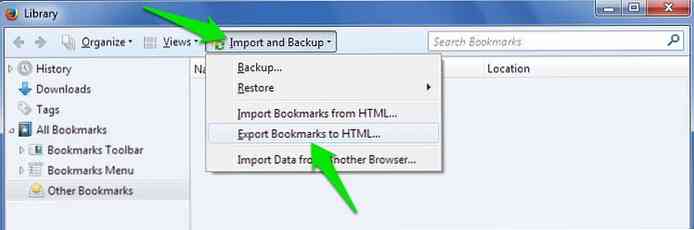
Opera
Nhập dấu trang
- Mở menu Opera từ góc trên bên trái và nhấp vào Cài đặt. Ngoài ra, bạn có thể sử dụng phím tắt Alt + P.
- Ở đây di chuyển đến Trình duyệt phần từ menu bên trái và nhấp vào Nhập dấu trang và cài đặt nút bên dưới Trình duyệt mặc định tiêu đề.

- Bây giờ bạn có thể chọn trình duyệt được hỗ trợ từ danh sách thả xuống hoặc chọn “Dấu trang tệp HTML” tùy chọn để nhập từ tệp HTML.

Xuất dấu trang
không may, Opera không hỗ trợ tính năng xuất. Tuy nhiên, bạn có thể sử dụng Dấu trang Nhập & Xuất Opera mở rộng để có được chức năng này. Cài đặt và mở tiện ích mở rộng và nhấp vào Xuất khẩu nút để tải xuống tệp HTML bookmark.
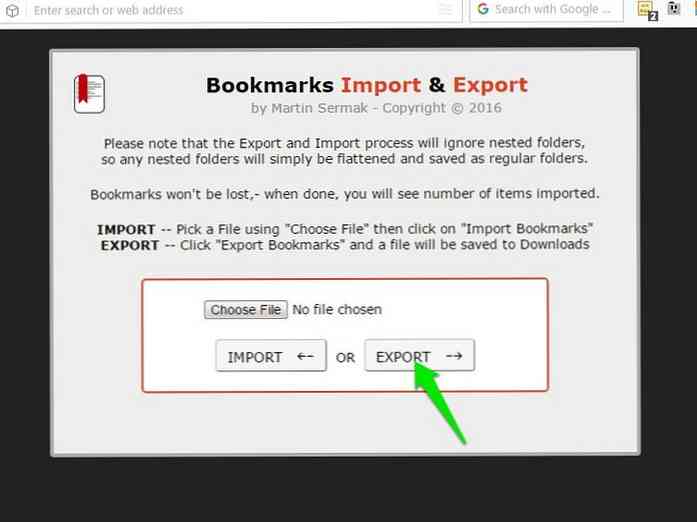
Microsoft Edge
Nhập dấu trang
- Nhấp vào menu ba chấm ngang ở góc trên bên phải và chọn Cài đặt.
- Bây giờ bấm vào Nhập từ trình duyệt khác nút bên dưới Nhập mục yêu thích và thông tin khác” nút.
- Tiếp theo, bạn có thể chọn một trình duyệt được hỗ trợ hoặc nhấp vào Nhập từ tệp nút để nhập từ tệp HTML.

Xuất dấu trang
Đi đến “Nhập thông tin của bạn” menu một lần nữa và bấm vào “Xuất ra tệp” nút để tải xuống tệp HTML.
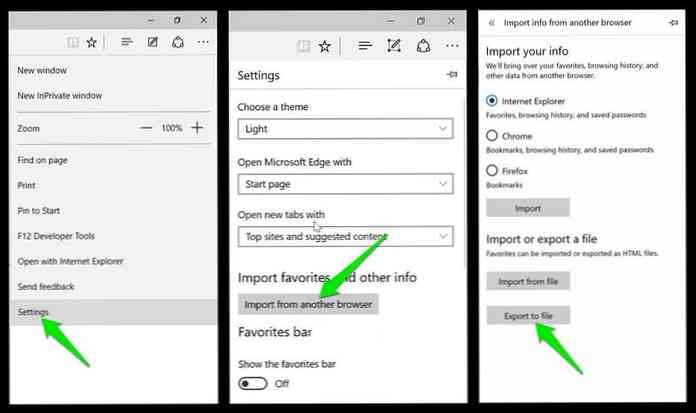
Lưu ý: Xuất là chỉ khả dụng trong Bản cập nhật của người tạo Windows 10. Trong trường hợp bạn chưa cập nhật Windows 10 lên Creators Update, bạn có thể sử dụng công cụ của bên thứ ba này Quản lý cạnh để xuất khẩu yêu thích.
trình duyệt web IE
Nhập dấu trang
- Bấm vào Ngôi sao biểu tượng ở góc trên bên phải và nhấp vào mũi tên lộn ngược nhỏ bên cạnh Thêm vào mục yêu thích nút. Ở đây bấm vào Nhập khẩu và xuất khẩu Tùy chọn.

- Một thuật sĩ sẽ mở ra. Ở đây bạn có thể chọn Nhập từ trình duyệt khác hoặc là Nhập từ tệp tùy chọn và sau đó làm theo trình hướng dẫn để nhập dữ liệu.

Xuất dấu trang
- Mở cùng “Nhập khẩu và xuất khẩu” thuật sĩ và chọn “Xuất thành tập tin” Tùy chọn.

- Trên trang tiếp theo, bạn có thể chọn loại dữ liệu bạn muốn xuất, bao gồm Yêu thích, Nguồn cấp dữ liệu và Cookie. Sau đó, nhấp Kế tiếp để kết thúc quá trình và tải xuống tệp HTML.

Vivaldi
Nhập dấu trang
- Nhấp vào nút menu Vivaldi ở góc trên bên trái và chọn Nhập dấu trang và cài đặt từ Tập tin Tùy chọn.

- Từ menu thả xuống, bạn có thể chọn một trình duyệt được hỗ trợ hoặc tệp HTML. Thật thú vị, Vivaldi cũng hỗ trợ nhập dữ liệu từ Opera, mặc dù Opera không hỗ trợ tính năng xuất.

Xuất dấu trang
Để xuất dấu trang, hãy đi đến Tập tin menu một lần nữa và chọn “Xuất dấu trang” để tải xuống tệp HTML.
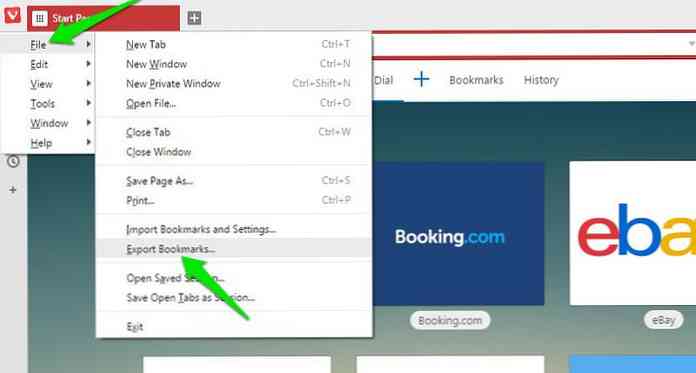
Gói lại
Trong khi nhập dữ liệu, hãy thử tự động nhập từ trình duyệt đã cài đặt thay vì tệp HTML. Bằng cách này, bạn sẽ có thể nhập thêm dữ liệu, bao gồm cookie, dấu trang, lịch sử và mật khẩu đã lưu.
Tệp HTML đã xuất thường chỉ chứa dấu trang, vì vậy nhập trực tiếp sẽ tốt hơn và thuận tiện hơn.



















